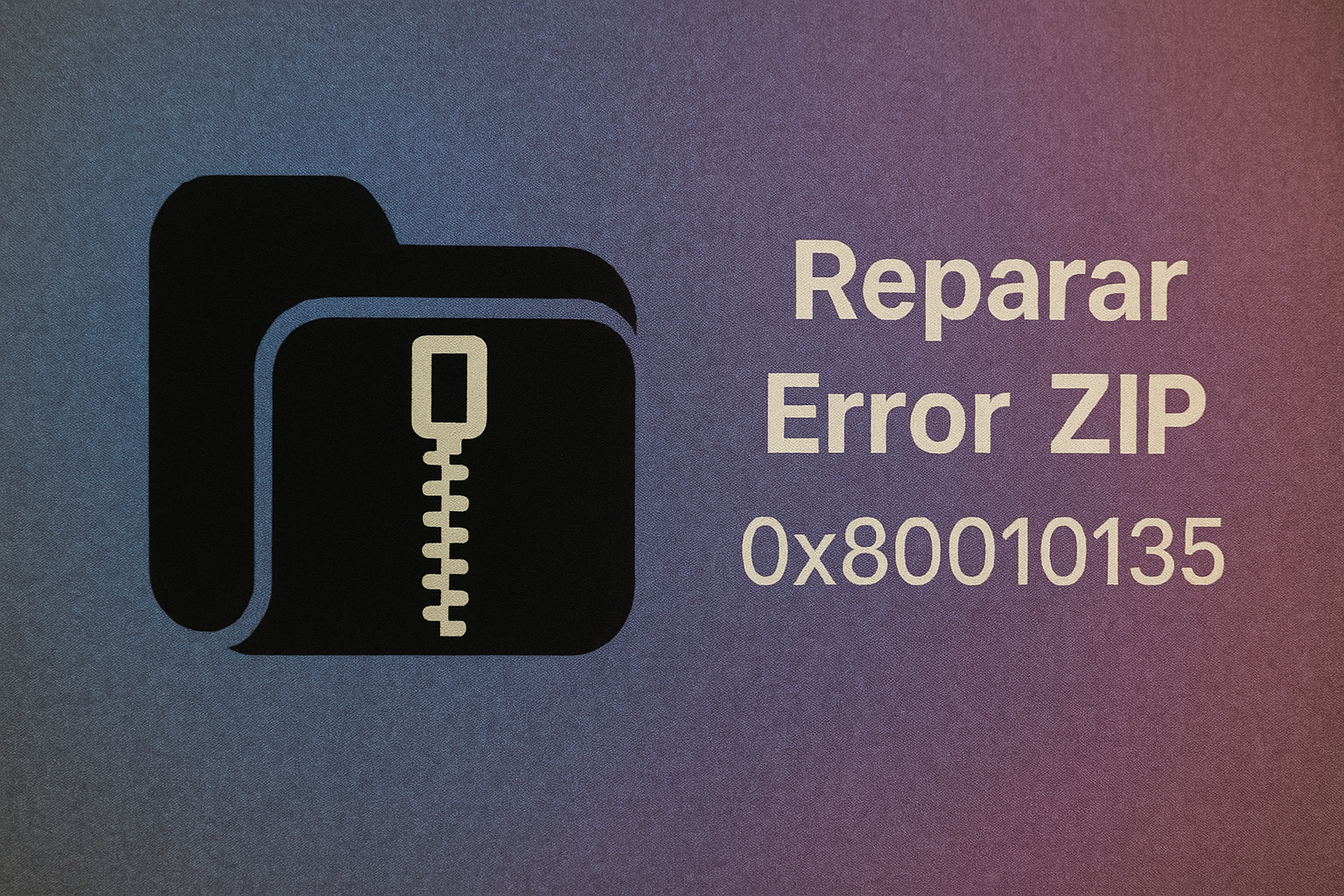Как исправить ошибку ZIP 0x80010135 за 4 простых шага ✨
Недавно некоторые пользователи Windows столкнулись с проблемами при попытке извлечь ZIP-файлы с помощью утилиты извлечения Проводника. При извлечении появляется сообщение об ошибке 0x80010135 «Слишком длинный путь». 🚫📁
Эта ошибка 0x80010135 не позволяет пользователям извлекать ZIP-файлы с помощью параметра «Извлечь» в Проводнике. Если вы столкнулись с тем же сообщением об ошибке 0x80010135 или «Слишком длинный путь», продолжайте читать это руководство. 👇
Фактическая причина ошибки 0x80010135: Слишком длинный путь
Это сообщение об ошибке обычно появляется, когда путь к файлу или имя файла превышает 260 символов. Поэтому, если имя превышает 260 символов, вы получите эту ошибку. 🛑
Сообщение «Слишком длинный путь» также может появиться из-за неправильной установки программного обеспечения, которая оставляет недействительные записи, тем самым вызывая ошибку пути. 🔧
Ниже мы поделимся некоторыми простыми решениями по устранению ошибка извлечение 0x80010135 в Windows 10/11. 💡
1. Перезагрузите компьютер.
Первым шагом в любой процедуре устранения неполадок является простая перезагрузка системы. Перезагрузка системы останавливает приложения и процессы, работающие в фоновом режиме и могущие конфликтовать с функциями Проводника. 🔄
Поэтому, прежде чем переходить к более продвинутым решениям, необходимо перезагрузить компьютер с Windows. Нажмите кнопку «Пуск» Windows и выберите меню «Питание». В меню питания выберите «Перезагрузить». 🖥️
2. Уменьшите длину имени ZIP-файла.
Как мы все знаем, сообщение об ошибке 0x80010135: Path Too Long обычно появляется, когда путь к извлеченной папке превышает ограничение Windows в 260 символов. ❌
Если именно по этой причине вы получаете сообщение об ошибке, вам необходимо сократить длину имени ZIP-файла. ✂️
1. Для начала откройте Проводник. Затем перейдите в папку, где был сохранен файл. ZIP-файл которые вы хотите извлечь.
2. Щелкните правой кнопкой мыши по ZIP-файлу и выберите Переименовать.


3. Введите более короткое имя файла для ZIP-файла. Обязательно кратко назовите файлрекомендуется ограничить длину заголовка 5 или 6 символами. 🏷️


После переименования вы можете извлечь ZIP-файл из Проводника. На этот раз вы не получите сообщение об ошибке. 👍
Даже после переименования заголовка ZIP-файла путь извлечения может оказаться слишком длинным, поскольку он включает в себя множество подпапок.
Вы можете сократить путь извлечения, извлекая файл и перемещая его в корневой каталог. Вот как вам следует действовать: 🔄📂
1. Перейдите в папку, в которой вы сохранили ZIP-файл.
2. Щелкните правой кнопкой мыши по ZIP-файлу и выберите Извлечь все.


3. Далее нажмите кнопку «Обзор» и выберите C:Drive. Вы также можете выбрать любой другой диск, но убедитесь, что путь извлечения — только C:, D: и т. д.


4. После завершения нажмите кнопку «Извлечь». 🔓
4. Включить самый длинный путь к файлу
Для включения поддержки длинных путей к файлам в Windows можно использовать Windows PowerShell. Включение поддержки более длинных путей к файлам может устранить сообщение об ошибке 0x80010135 при распаковке ZIP-архива. 🛠️
Вы можете включить поддержку более длинных путей к файлам, изменив реестр, изменив локальную групповую политику или выполнив команду PowerShell. Команда PowerShell — самый простой вариант; Вот как это сделать.
1. Введите PowerShell в поиске Windows. Затем щелкните правой кнопкой мыши PowerShell и выберите Запуск от имени администратора.


2. Когда откроется утилита PowerShell, выполните следующую команду:
New-ItemProperty -Path "HKLM:\SYSTEM\CurrentControlSet\Control\FileSystem" -Name "LongPathsEnabled" -Value 1 -PropertyType DWORD –Force


3. После выполнения команды закройте PowerShell. 🚪
Чтобы изменения вступили в силу, перезагрузите компьютер с Windows. После перезагрузки попробуйте еще раз извлечь ZIP-файл; Вы больше не будете получать сообщение об ошибке «Путь слишком длинный». ✅
Если вы по-прежнему получаете сообщение об ошибке «Слишком длинный путь», лучше всего воспользоваться сторонними инструментами для извлечения файлов. 🗂️
Для управления ZIP-файлом вы можете использовать 7-Zip, бесплатный инструмент, доступный для Windows. Вот как можно извлечь файл с помощью 7-Zip в Windows.
1. Загрузите и установите последнюю версию 7-Зип на вашем ПК с ОС Windows.


2. После установки откройте программу.
3. Теперь перейдите в папку, где сохранен ZIP-файл.
4. Щелкните правой кнопкой мыши по ZIP-файлу и выберите 7-Zip > Извлечь.


5. Далее выберите место, куда вы хотите извлечь файлы, и нажмите «ОК». ✔️


Вот некоторые из эффективных методов исправления ошибки извлечения 0x80010135 в операционной системе Windows. Сообщите нам, если вам нужна дополнительная помощь в устранении ошибки ZIP-файла: слишком длинный путь в Windows 10/11. 😊